升腾F150安装DoraOS
升腾F150安装DoraOS
终端信息
终端外观

终端配置
| 参数 | 说明 | |
|---|---|---|
| 品牌 | Centerm | |
| 型号 | F150 | |
| CPU | AMD GX-218 | |
| 内存 | 2GB | |
| 硬盘 | SATA 8G | |
| 网卡 | 千兆 | |
| 显示 | DVI | |
| 声卡 | 3.5mm | |
| Legacy | 支持 | |
| UEFI | 支持 |
启动热键
| 热键 | 说明 | |
|---|---|---|
| 进入BIOS | F2 | |
| 启动菜单 | F12 |
适用的DoraOS版本
| 是否支持 | 说明 | |
|---|---|---|
| DoraOS CentOS版 | 是 | |
| DoraOS OpenEuler版本 | 否 | 硬盘不到16G,无法支持 |
DoraOS瘦客户机软件系统 下载
安装步骤
1、制作启动U盘
推荐使用 Ventoy 制作启动U盘,然后把 DoraOS的ISO文件拷贝到U盘目录下。
- 下载Ventoy软件:访问Ventoy官方网站,下载对应操作系统的Ventoy安装包。
- 解压并运行Ventoy安装程序:将下载的Ventoy安装包解压,然后运行Ventoy2Disk.exe程序。
- 插入U盘并选择:在程序界面中,插入要制作成启动盘的U盘,并在设备列表中选择它。
- 开始制作启动盘:点击“安装”按钮开始制作Ventoy启动盘。此过程会格式化U盘,请确保已备份U盘中的重要数据。
- 放置系统镜像:制作完成后,将所需的系统镜像文件直接拷贝到U盘中。
2、使用U盘启动云终端
- U盘插入云终端,按F12,进入启动菜单。 选择U盘启动。
- 在Ventoy的启动菜单中选择要安装或启动的系统镜像。
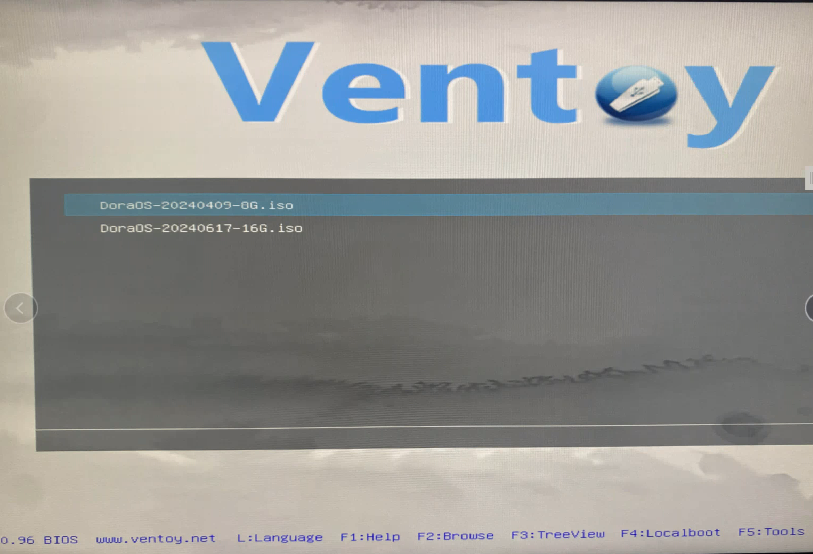
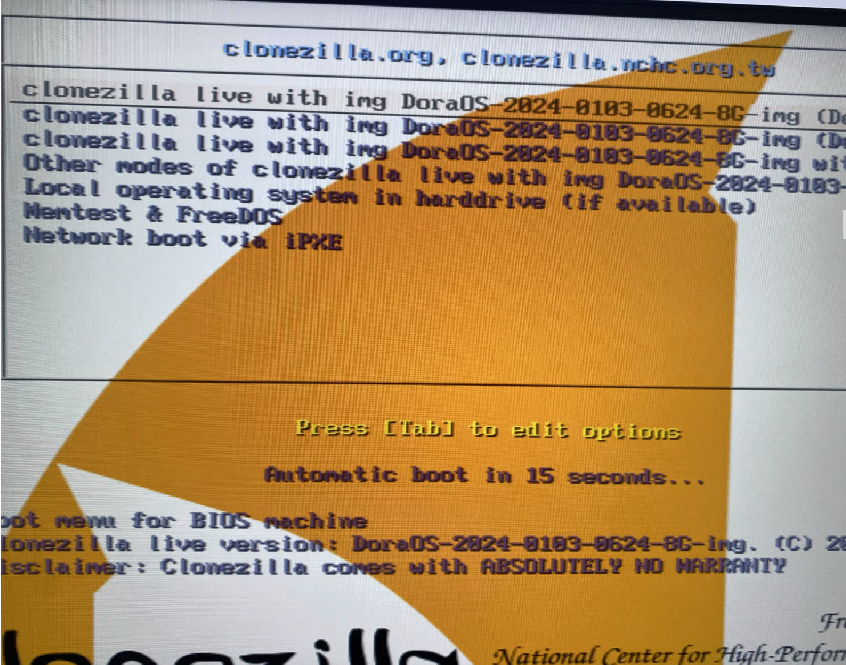
3、恢复DoraOS镜像
根据提示,选择恢复的目标硬盘。
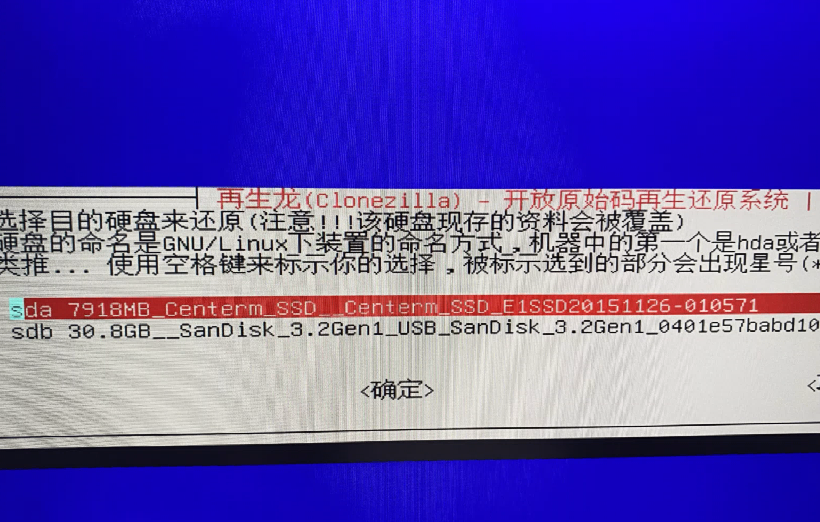
根据提示,按两次Y,确认启动恢复。
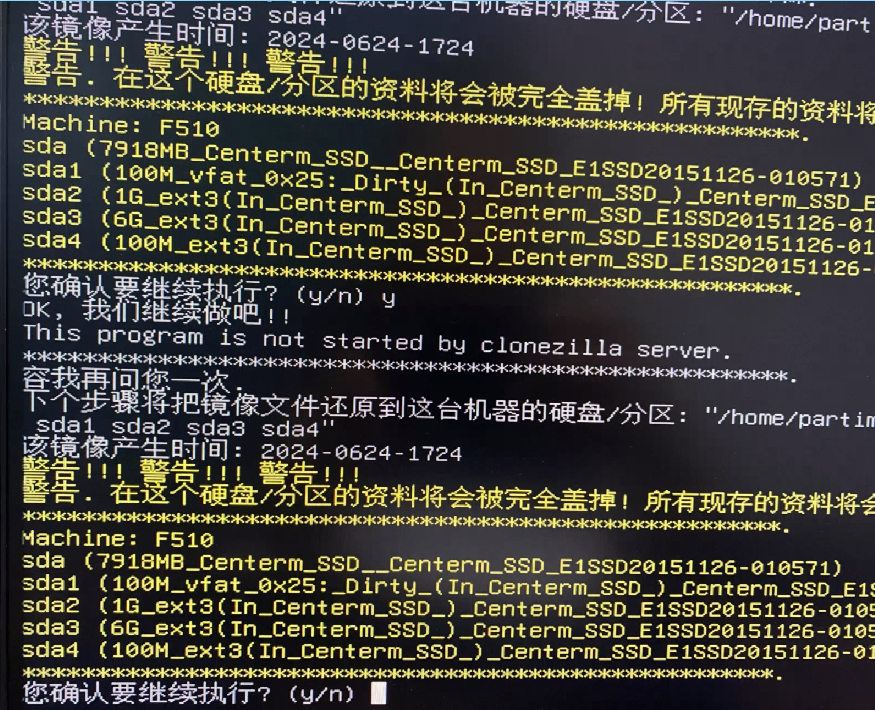
恢复完毕后,终端自动重启,即可进入 DoraOS 界面。
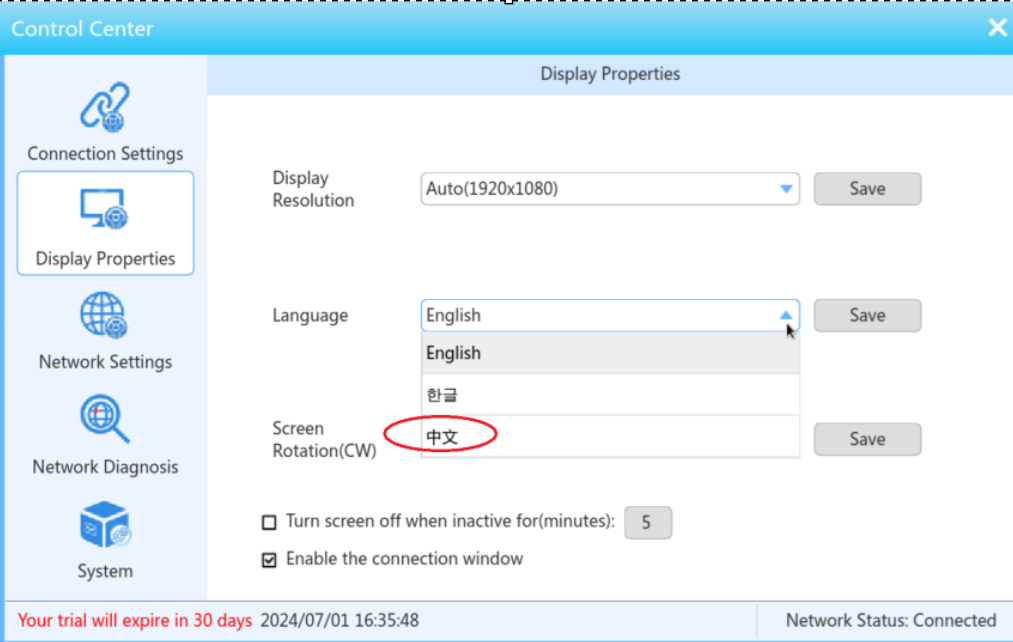
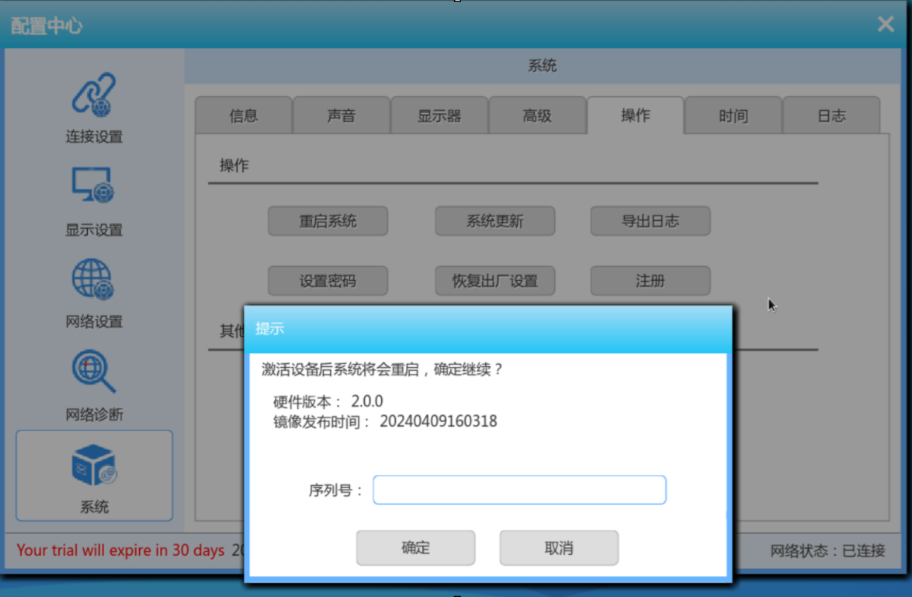
4、终端设置和激活
4.1 设置云终端的语言
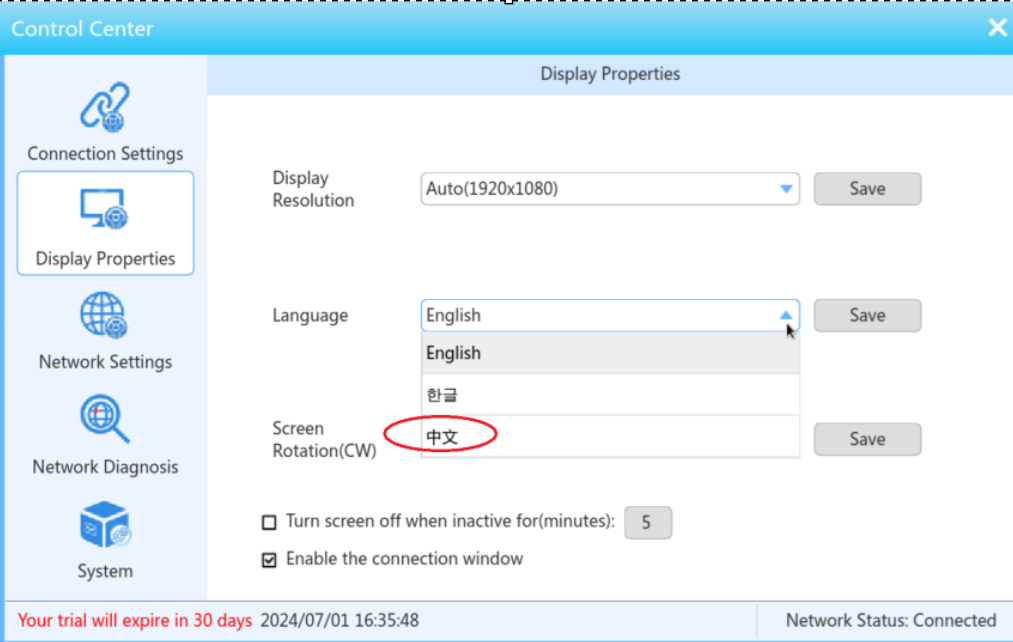
4.2 云终端的激活
DoraOS激活时,必须联网。 到【系统】【操作】【注册】菜单下,输入序列号,即可激活。
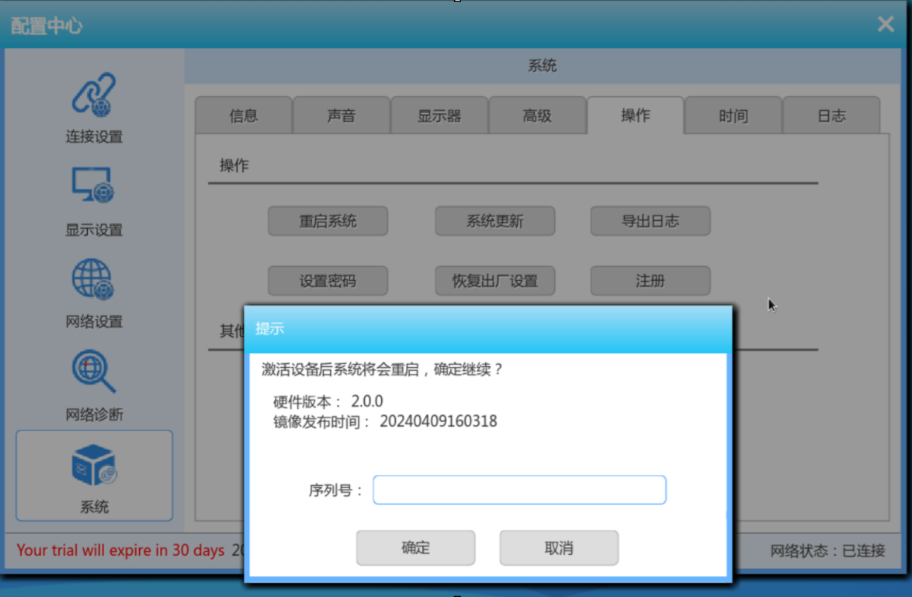




【推荐】国内首个AI IDE,深度理解中文开发场景,立即下载体验Trae
【推荐】编程新体验,更懂你的AI,立即体验豆包MarsCode编程助手
【推荐】抖音旗下AI助手豆包,你的智能百科全书,全免费不限次数
【推荐】轻量又高性能的 SSH 工具 IShell:AI 加持,快人一步
· 无需6万激活码!GitHub神秘组织3小时极速复刻Manus,手把手教你使用OpenManus搭建本
· C#/.NET/.NET Core优秀项目和框架2025年2月简报
· Manus爆火,是硬核还是营销?
· 终于写完轮子一部分:tcp代理 了,记录一下
· 【杭电多校比赛记录】2025“钉耙编程”中国大学生算法设计春季联赛(1)